
Elden Ring är utan tvekan ett av de bästa actionrollspelen som är oerhört populära bland spelare. Men trots dess popularitet rapporterar spelare olika buggar med spelet, som att Elden Ring fastnade i Steam Must Restart-felet eller osynliga fiender-felet .
Elden Rings vita skärmkrasch är ett annat irriterande problem som rapporterats av spelare under lång tid. Så i den här artikeln pratar vi om detta irriterande problem, så nedan, ta reda på de fullständiga lösningarna för att fixa ELDEN RING White Screen Crash på PC-problem.
För att optimera Windows PC-prestanda rekommenderar vi avancerad systemreparation:
Denna programvara är din enda lösning för att fixa Windows-fel, skydda dig från skadlig programvara, rensa skräp och optimera din dator för maximal prestanda i tre enkla steg:
- betygsatt Utmärkt på Trustpilot .
- Klicka på Installera och skanna nu för att installera och skanna problem som orsakar PC-problem.
- Klicka sedan på Klicka här för att fixa alla problem nu för att åtgärda, rengöra, skydda och optimera din dator effektivt.
Men innan vi börjar med lösningarna, låt oss titta på de vanliga skyldiga som orsakar problemet.
Vad orsakar Elden Ring White Screen Crash Problem?
Elden Ring vit skärm kraschar vid start uppstår på grund av flera orsaker. Allt från buggar till fel i spelet, orsakerna varierar. Här är de som följer,
- GPU-problem: Om din GPU inte är uppdaterad på ett tag, finns det en god chans att uppleva ett kraschproblem när du startar spelet.
- Skadade spelfiler: Ibland blir spelfilerna skadade eller saknas, och detta är en bra anledning till att orsaka Elden Rings vita skärmkraschproblem.
- Föråldrad spelversion : Om spelet du kör är föråldrat eller om du inte har installerat den senaste versionen, kommer du sannolikt att möta problem som det i fråga.
Så dessa är några av de vanligaste bovarna som orsakar kraschproblemet med den vita skärmen med Elden Ring; följ nu nedanstående korrigeringar för att lösa problemet och börja spela spelet.
Hur fixar man Elden Ring White Screen Crash Problem?
Innehållsförteckning
Växla
Fix 1 – Starta om din dator
Att hålla den första fixen väsentlig skulle hjälpa dig att komma bort från ytterligare större steg. Om det finns tillfälliga fel eller buggar i spelet kommer en enkel omstart att säkerställa att ELDEN RING White Screen Crash enkelt fixas på PC.
Kontrollera nästa fix om du fortfarande ser att problemet kvarstår även efter omstart.
Fix 2 – Markera högpresterande läge för Elden Ring
Detta har andra fördelar för Elden Ring i en konstruktion för att förbättra spelets prestanda. Den högpresterande förändringen eliminerar risken för en vit skärmkrasch vid start. Här är stegen du måste följa,
- Tryck på Windows och skriv Inställningar
- Tryck på Enter för att besöka sidan och välj System
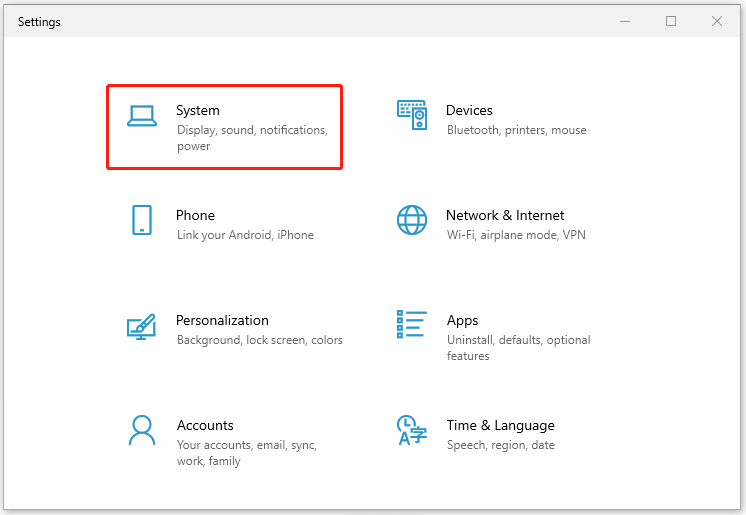
- Besök alternativet Visa och välj Grafikinställningar från den intilliggande rutan
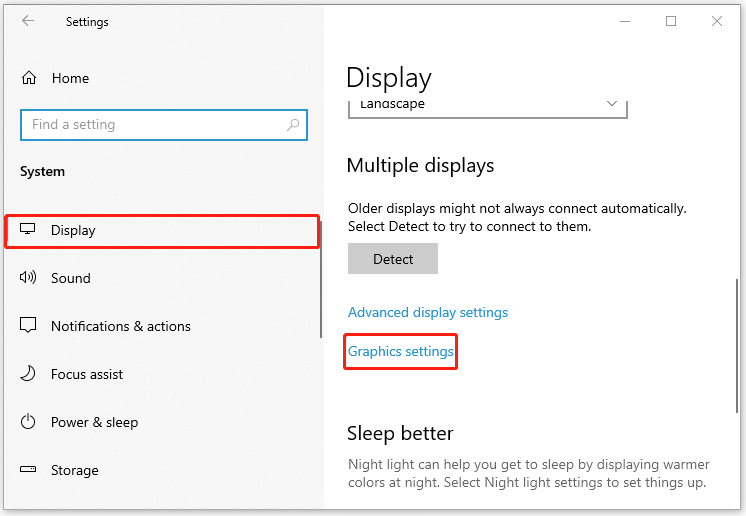
- Tryck på Bläddra för att öppna File Explorer och hitta spelplatsen på ditt system.
- Välj den . exe-filen för spelet och tryck på Lägg till
- När du lägger till filen trycker du på Alternativ
- Välj Hög prestanda
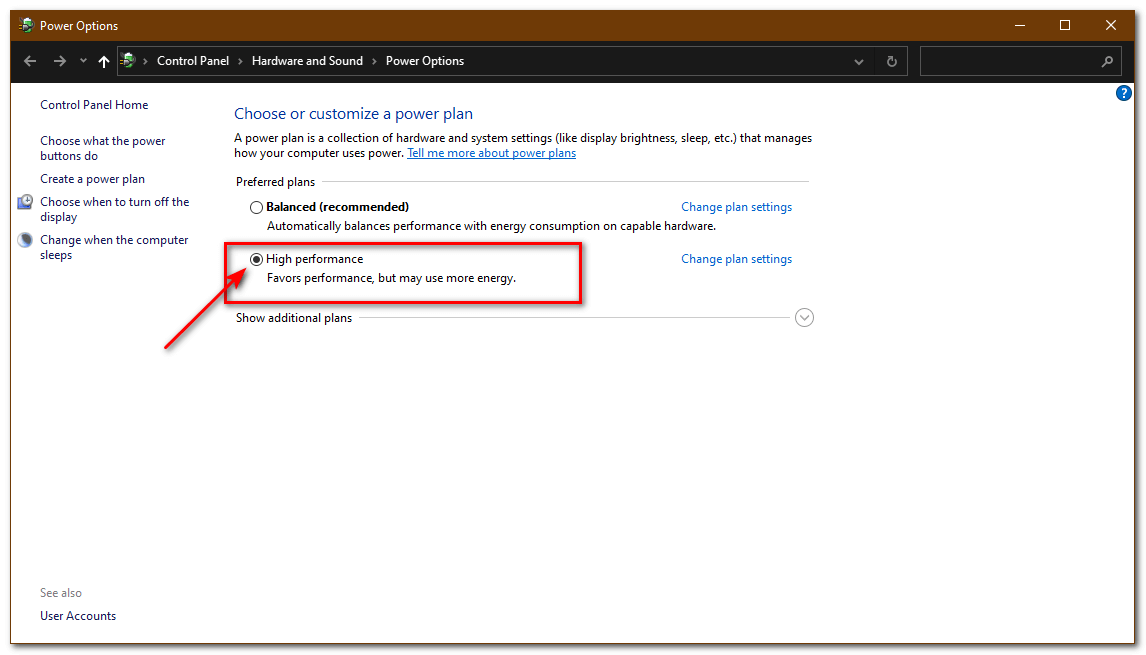
- Till slut trycker du på Spara för att spara ändringarna
Fix 3 – Uppdaterar GPU
Många spel kräver uppdaterade grafikkort för att fungera smidigt, och om din grafikkortsdrivrutin är föråldrad, är det mer sannolikt att du stöter på Elden Rings vita skärmkraschproblem .
Ditt PC-grafikkort kräver regelbunden uppdatering, och detta säkerställer att hela grafikdrivrutinen är uppdaterad. Om du inte har uppdaterat din grafikdrivrutin bidrar detta också till varför Elden Ring kraschar. Kontrollera sätten, inklusive,
- Klicka på Windows- ikonen och i sökrutan
- Skriv Enhetshanteraren och tryck på Enter
- Dubbelklicka på fliken Bildskärmskort och expandera den
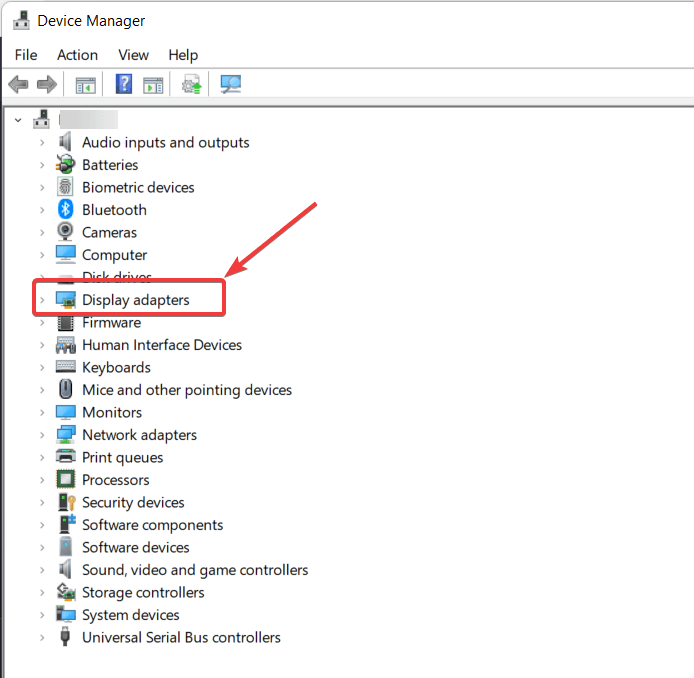
- Högerklicka på grafikkortets namn
- Välj Uppdatera drivrutin och klicka på Sök automatiskt efter uppdaterade drivrutiner
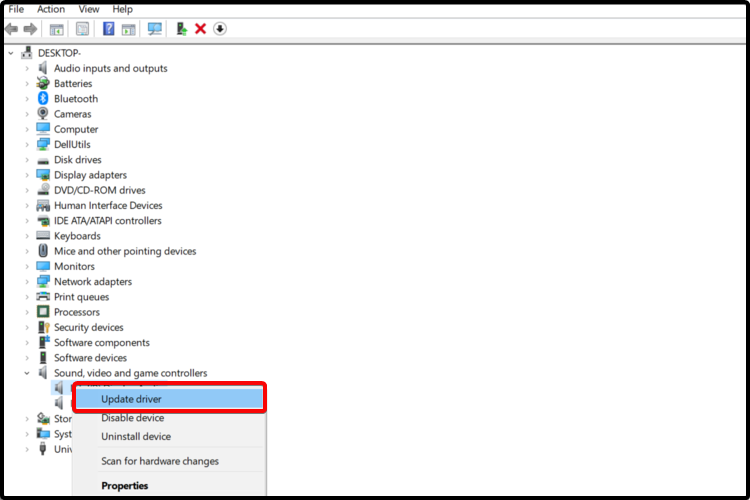
- Kontrollera om det finns någon uppdatering. Om ja, klicka på den och låt systemet installera detsamma
- Starta om ditt system när uppdateringen är klar
Fix 4 – Övervaka NVIDIAs kontrollpanel och lägg till ändringar
NVIDIA -kontrollpanelens inställningar är avgörande för att ändra prestandan hos Elden Ring och andra spel på systemet. Genom att justera inställningarna på NVIDIAs kontrollpanel säkerställs att det inte finns några prestandaproblem med spelet.
Här är stegen för att göra det:
- Tryck på Windows- ikonen och i sökrutan och skriv NVIDIA Kontrollpanel och öppna den från listan med resultat som visas.
- Tryck på Hantera 3D-inställningar från den vänstra rutan
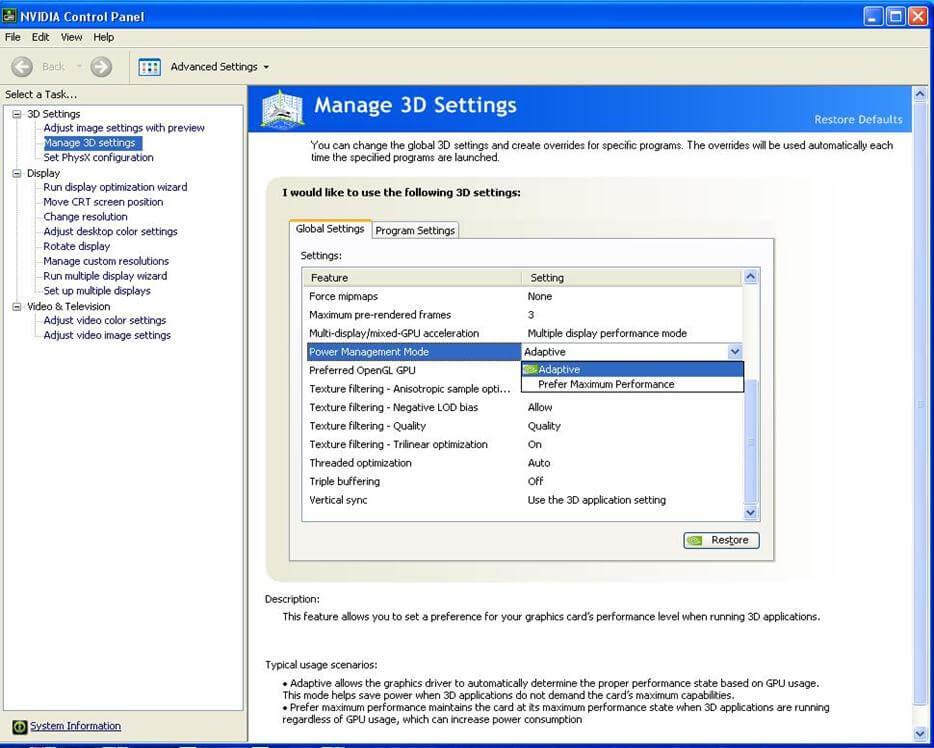
- Besök programinställningarna från den högra rutan
- Klicka på Lägg till , sök och lägg till Elden Ring från listan över spel och applikationer.
- Klicka nu på Lägg till valt program och inkludera spelet på listan
- Stäng kontrollpanelens fönster och starta om ditt system
- Kontrollera om problemet kvarstår eller inte
Fix 5 – Verifiering av spelfilers integritet
I vissa fall blir spelets filer skadade eller saknas under installationen och börjar orsaka problem när du kör spelet, så om du fortfarande har problem, föreslås det att du verifierar spelfilernas integritet. Den här funktionen är tillgänglig på steam och skulle hjälpa dig att ta bort eller lösa saknade spelfiler som orsakar felet.
Så här kontrollerar du integriteten,
- Tryck på Windows- ikonen
- Skriv Steam och gå in i Steam Client
- Och tryck på Bibliotek i det övre vänstra hörnet på sidan
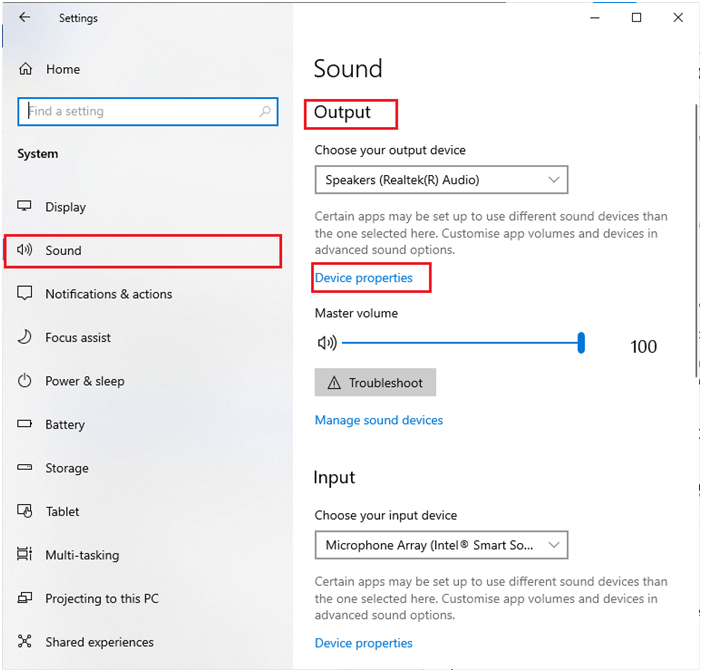
- Hitta och högerklicka på Elden Ring
- Välj alternativet Egenskaper
- Gå till fliken Lokala filer och markera alternativet Verifiera spelfilers integritet
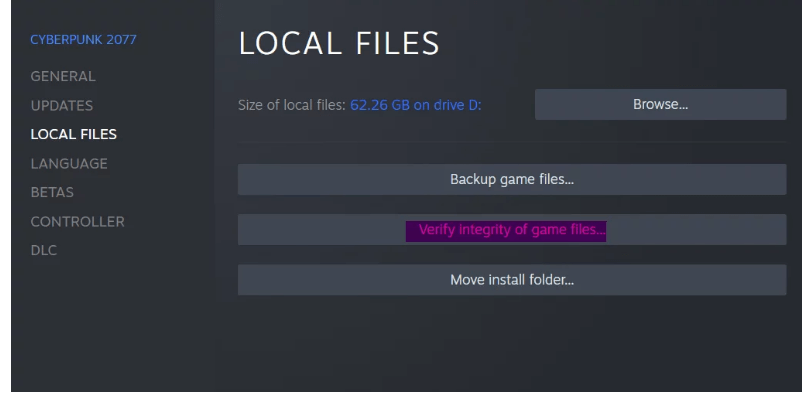
- Tillåt Steam att skanna de saknade filerna och till och med reparera de skadade filerna
- Starta om spelet för att se om felet fortfarande kvarstår
Fix 6 – Uppdatera spelet
Ibland är det själva spelfilen som är boven. Filer i spelet kräver uppdateringar. När dessa uppdateringar saknas under en längre tid leder detta till fel. I det här fallet kan man se White Screen Bug på Elden-ringen. För att motverka problemet, så här uppdaterar du spelet,
- Tryck på och öppna Steam Client
- Besök bibliotekssegmentet _
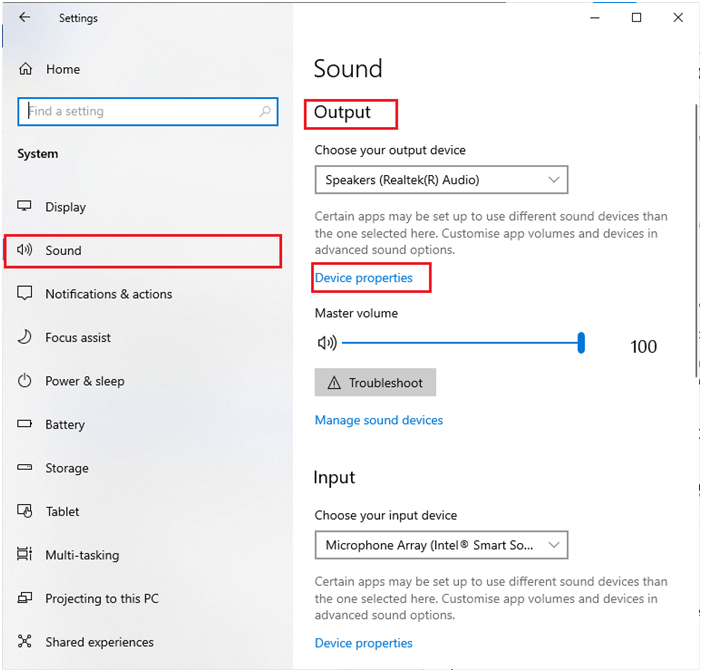
- Högerklicka på Elden Ring och välj Egenskaper
- Besök segmentet Uppdateringar
- Välj Håll alltid detta spel uppdaterat under avsnittet Automatiska uppdateringar
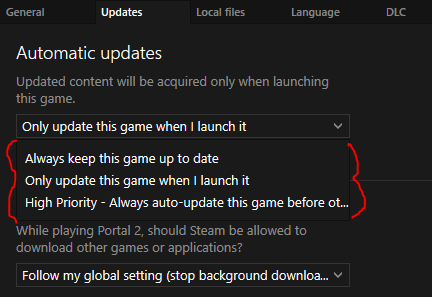
- Om några uppdateringar är tillgängliga laddar Steam ner dem själv
- Starta om systemet när alla uppdateringar är klara
Starta nu spelet och kontrollera om problemet kvarstår
Fix 7 – Stäng alla onödiga uppgifter i bakgrunden
När det finns ett kluster av processer som körs i bakgrunden i onödan, skulle detta påverka din dators prestanda och sakta ner. I gengäld utlöser detta Elden Ring vit skärmkrasch. Därför rekommenderar vi att du stänger alla dessa onödiga processer som arbetar i bakgrunden. Här är tipsen,
- Tryck på Starta
- Skriv Aktivitetshanteraren och tryck på Sök
- Klicka på fliken Processer
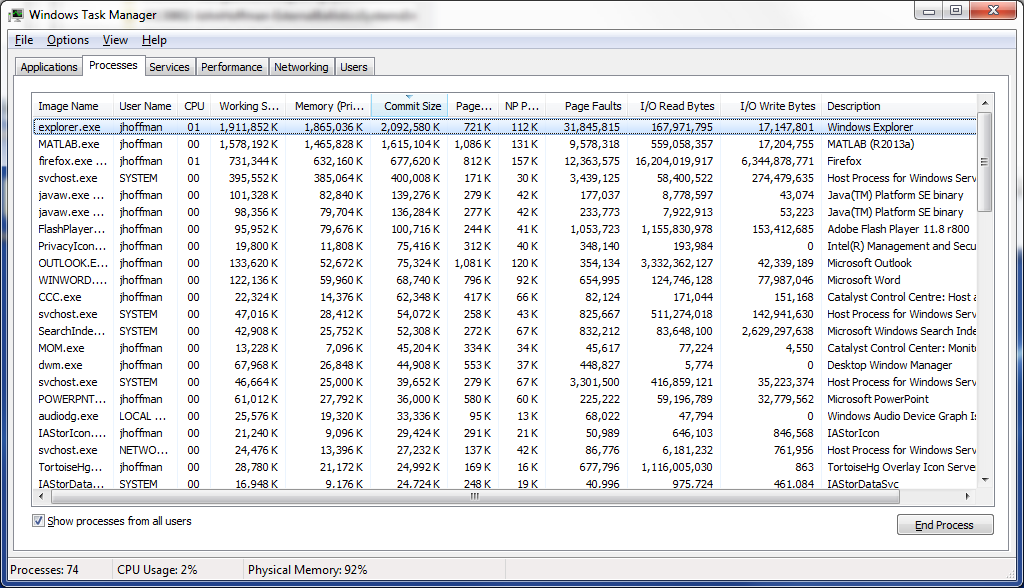
- Högerklicka på hela den onödiga appen som körs i bakgrunden medan du spelar. Välj en efter en och klicka på Avsluta uppgift för att avsluta uppgiften
- Starta om Elden Ring- spelet och det uppskattas nu att kraschproblemet med den vita skärmen är löst.
Bästa sättet att optimera din spelprestanda på Windows PC
Detta ökar spelet genom att optimera systemresurserna och erbjuder bättre spel. Inte bara detta, utan det fixar också vanliga spelproblem som eftersläpning och problem med låg FPS.
Slutord:
Elden Ring vit skärmkrasch är ett vanligt problem som löses i ett par steg. Följ dessa tips ett efter ett så hoppas vi ha löst problemet utan större huvudvärk.
Hoppas att ovanstående lösningar hjälpte dig att fixa alla dina fel och göra ditt spelande lika roligt som tidigare.
Lycka till..!
Ersätt DLL-filer
En annan effektiv lösning på listan är att ersätta de faktiska DLL-filerna med spelfilerna. DLL-filer är DirectX-filer, som är en applikation av programmeringsgränssnitt (API) för att rendera eller skapa grafikgränssnitt i spelapplikationer. Elden Ring inkluderar DirectX för sina grafikkomponenter. Det finns dock en god möjlighet att directX-filer blir skadade. Det är därför, när du startar spelet, stöter du på en vit skärmkrasch.
För att ersätta DLL-filerna, öppna Steam och gå till biblioteket
Högerklicka på Elden Ring, håll musen på Hantera och klicka Bläddra i lokala filer
Hitta och ta bort D3D12.dll och D3D12Core.dll
Navigera nu till följande väg
C:\Windows\System32
Kopiera filnamnet D3D12.dll och D3D12Core.dll
När du har kopierat dem, gå till Elden Ring-katalogen
Klistra in ovanstående två filer och byt namn på D3D12.dll till D3D12_original.dll
När det är klart laddar du ned 01_release_binaries_debug.zip från Github och extrahera det
När du har extraherat mappen, navigera in i den och kopiera alla filer
Gå nu till Elden Ring-katalogen och klistra in dem i den
När du är klar, starta spelet och se om det löser problemet med kraschar.
Inaktivera CPU, GPU eller Ram-överklockning
Om du nyligen har implementerat några överklockningsinställningar på ditt grafikkort rekommenderar vi att du återställer överklockningsinställningarna via MSI Afterburner. Vi vet mycket väl att överklockningsinställningar ökar grafikkortets prestanda men det kan orsaka problem om du ställer in överklockningsinställningarna felaktigt. För att undvika detta, antingen avinstallera överklockningsprogrammet eller återställ överklockningsinställningarna.
Här är en fullständig guide om överklockning av GPU.
För att återställa överklockningsinställningarna, öppna MSI Afterburner eller dina överklockningsinställningar
Klicka på ikonen Återställ för att återställa överklockningsinställningarna.


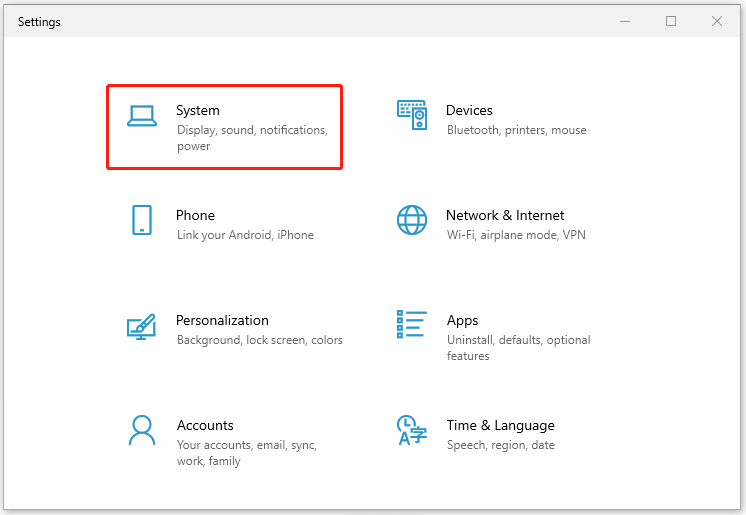
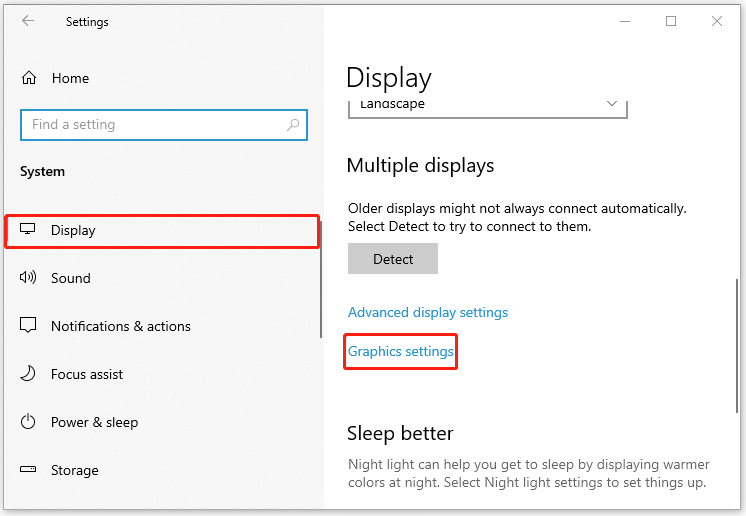
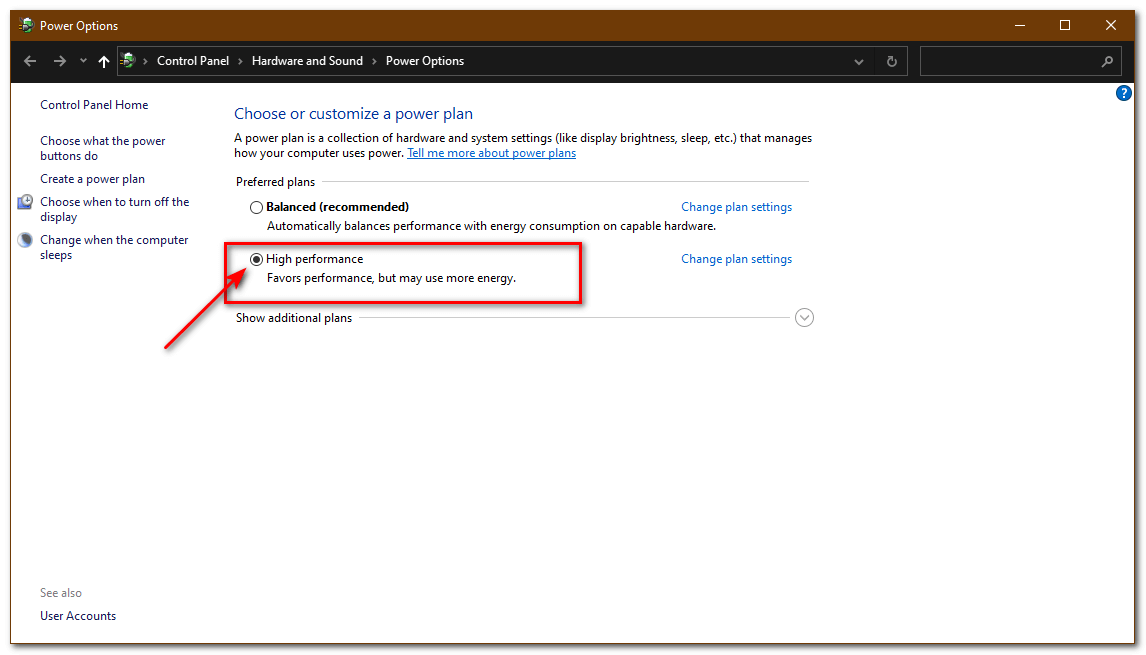
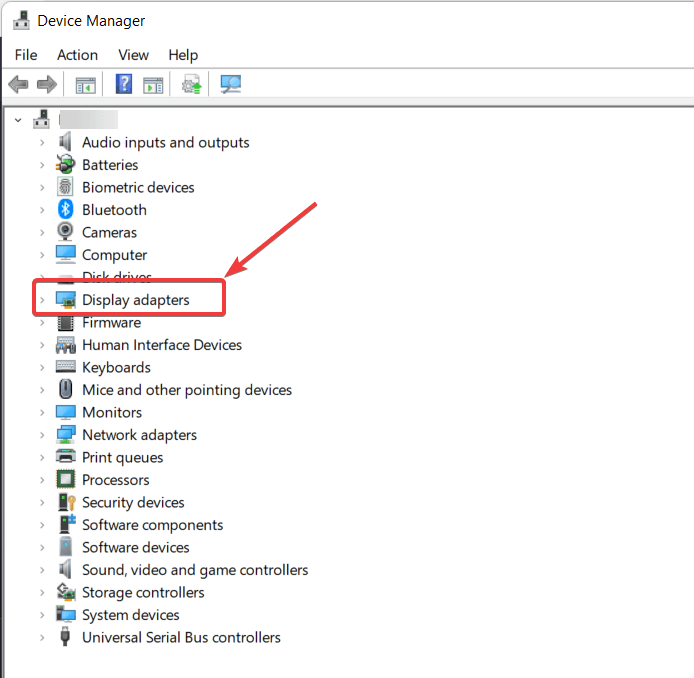
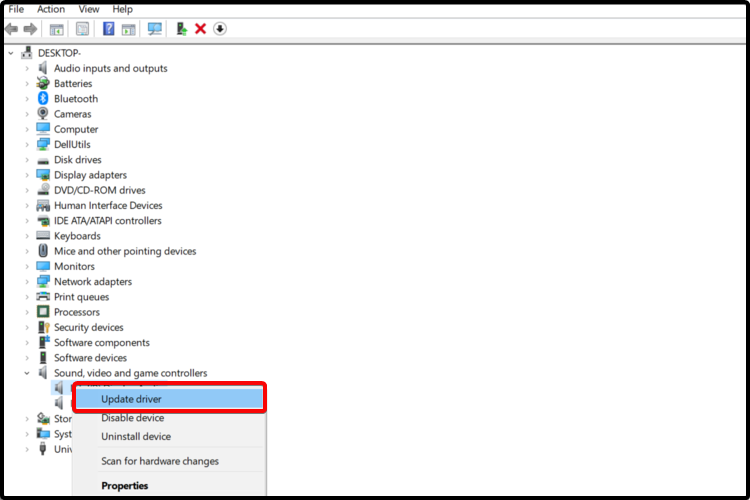
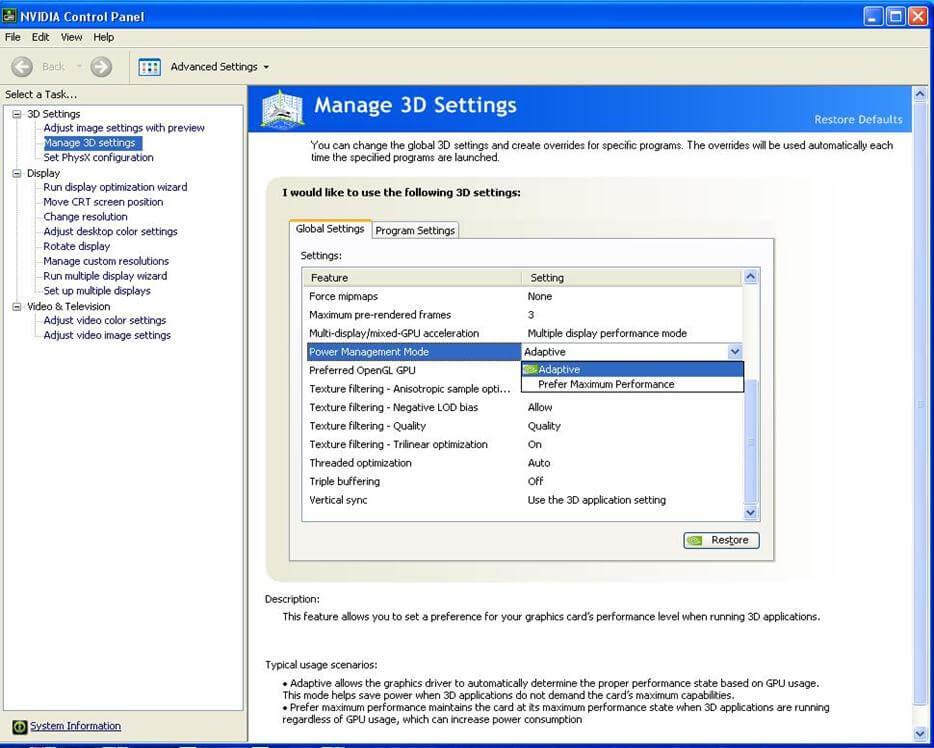
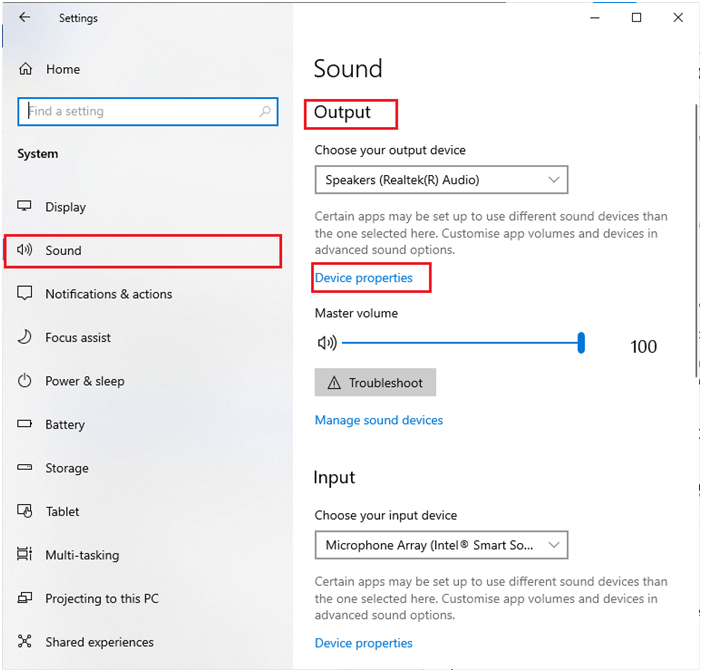
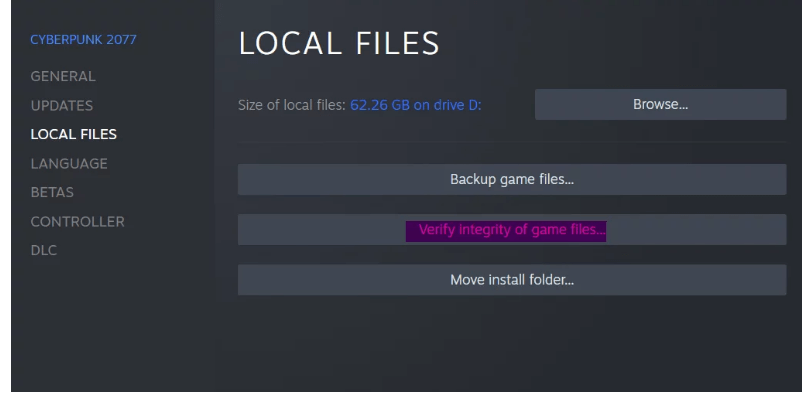
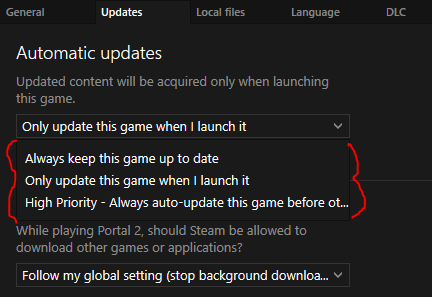
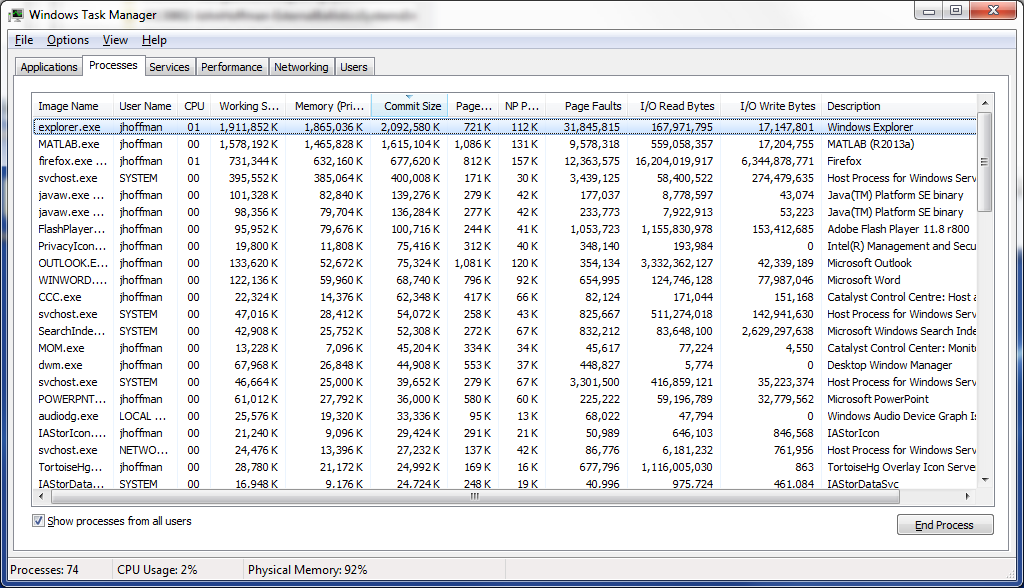



![[100% löst] Hur åtgärdar jag meddelandet Fel vid utskrift i Windows 10? [100% löst] Hur åtgärdar jag meddelandet Fel vid utskrift i Windows 10?](https://img2.luckytemplates.com/resources1/images2/image-9322-0408150406327.png)




![FIXAT: Skrivare i feltillstånd [HP, Canon, Epson, Zebra & Brother] FIXAT: Skrivare i feltillstånd [HP, Canon, Epson, Zebra & Brother]](https://img2.luckytemplates.com/resources1/images2/image-1874-0408150757336.png)